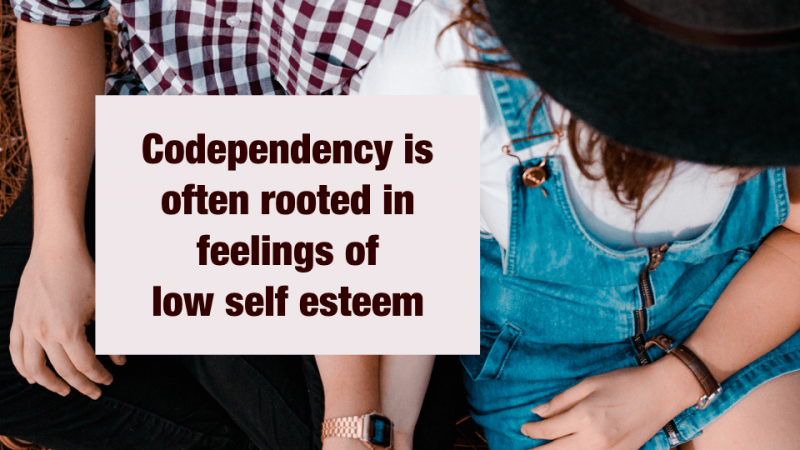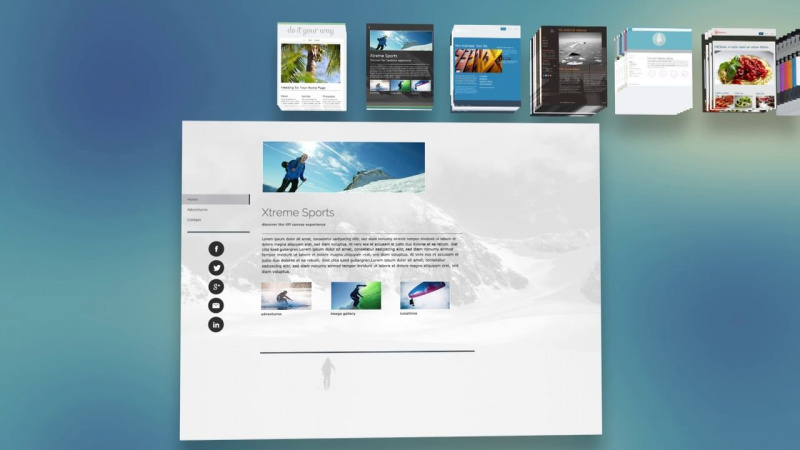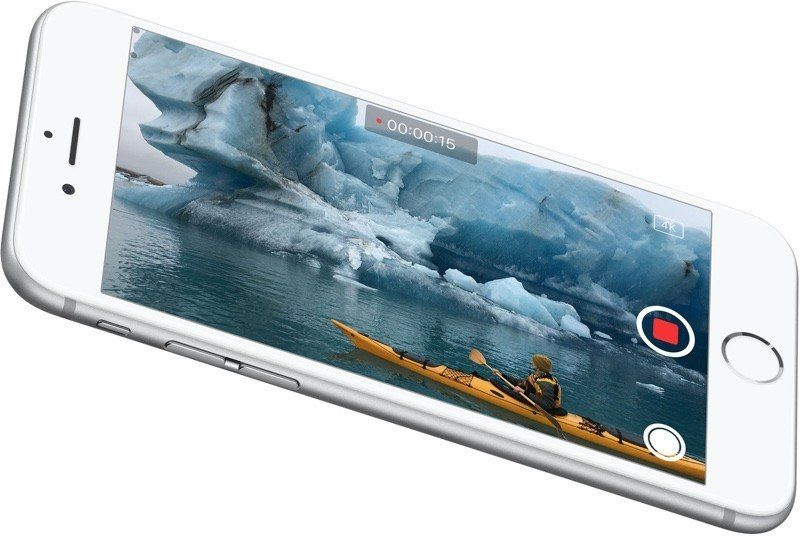7 Langkah untuk Mengurangi Kebisingan Kipas Laptop Anda & Meningkatkan Kecepatan

Mau bagaimana lagi: debu menumpuk di desktop dan laptop. Tidak ada cara untuk menghindarinya, tidak peduli seberapa bersih area Anda. Semua partikel debu yang Anda lihat sesekali di udara masuk melalui ventilasi Anda dan menumpuk menjadi jaring debu yang buruk.
Itulah sebabnya kipas Anda bekerja dengan cepat dan keras.
Berikut adalah beberapa langkah penting dan mudah yang dapat Anda ambil (sekarang juga!) untuk membungkam penggemar laptop Anda, memaksimalkan kecepatan/kinerja Anda, dan memastikan laptop Anda bertahan selama beberapa tahun lagi.
1. Periksa saya 'temp
Sebelum kita melakukannya apa pun melibatkan pembongkaran rig/sistem Anda, bahkan sebelum pergi ke kota dengan sekaleng udara bertekanan, Anda harus mengunduh program yang memantau tingkat panas Anda.
Mengapa?
Tidak ada cara untuk mengetahui apakah suhu panas Anda (kecuali bios laptop Anda menyebutkannya) telah meningkat jika Anda tidak tahu berapa suhu tersebut.
Aplikasi praktis yang melakukan hal itu disebut RealTemp . Itu melacak temps prosesor Anda-tidak repot, tidak rewel. Ini memonitor suhu ini secara real time dan memungkinkan Anda melihat angka-angka ini di baki Anda. Rekam mereka dan jaga agar tetap dekat.
Penting juga untuk mengetahui perangkat keras dan kinerja sistem. Di PC, tekan CTRL+ALT+DEL, lalu klik pengelola tugas dan pindah ke tab kinerja untuk melihat sumber daya (prosesor, ram, penyimpanan) yang digunakan laptop Anda. Apakah mereka menyentuh bilah atas, penggunaan 100%? Jika demikian, laptop Anda memerlukan beberapa perawatan dan peningkatan perangkat keras/lunak.
Sebelum melanjutkan dengan peningkatan (RAM, penyimpanan, dll), penting untuk mengetahui spesifikasi perangkat keras sistem Anda.
- Prosesor (CPU)?
- Memori (RAM)? DDR2/3/4? frekuensi RAM?
- Penyimpanan (HDD, SDD) sudah terpasang?
Anda dapat menggunakan aplikasi gratis yang luar biasa bernama CPU-Z , yang akan memberi tahu Anda semua tentang perangkat keras laptop Anda. Sebuah aplikasi kecil namun tepat.
2. Defrag!
Kapan terakhir kali kamu men-defrag laptop Anda ? Jika Anda memiliki Windows 8 dan 8.1, itu dilakukan untuk Anda secara otomatis. Jika Anda tidak tahu apa yang dilakukan defragging, itu semacam pembersihan digital di seluruh sistem Anda. Membersihkan sarang laba-laba, bisa dibilang.Periklanan
Sering kali file yang Anda hapus, beralih ke folder baru, dan mengubah nama meninggalkan sedikit jejak versi asli. Potongan dan potongan jejak tertinggal ini bertambah seiring waktu.
Pahami seperti ini. Anda memiliki penyimpanan 250 GB dan terisi hingga 200 GB. Ruang yang digunakan ini tidak berjajar dengan benar dalam baris dan kolom tetapi tersebar di seluruh hard disk, yang membutuhkan waktu lebih lama untuk mengakses file. Saat di-defrag, ruang bekas ini menjadi sejajar (dalam baris & kolom) sehingga sistem sekarang dapat mengaksesnya dengan cepat karena ditempatkan di tempat yang tepat untuk diakses oleh sistem. Saya telah melakukan defragging sejak Windows 98, XP & 7. Untungnya, dengan Windows 10, saya tidak perlu melakukannya secepat cheetah . Itu seberapa cepat itu .
Mendefrag sistem Anda sebulan sekali atau lebih (jika tidak disetel ke otomatis) menghapus jejak kecil ini dan memberikan HDD/RAM sistem Anda tendangan cepat di celana dengan penyegaran baru.
3. Bongkar rignya
Sekarang setelah kami menentukan level suhu & mendefrag sistem, saatnya untuk membuka rig Anda. Bergantung pada merek, pabrikan, versi Anda, yang terbaik adalah mencari petunjuk online untuk membuka barang berharga Anda.
Namun, secara keseluruhan, kebanyakan orang akan melakukan hal yang sama: memasang sekrup di bagian belakang/bawah dan melepas penutup pelindung.
Setelah kita berada di dalam, saatnya untuk mengambil sekaleng udara terkompresi dan pergi ke kota. Yang terbaik adalah meledakkan satu atau dua semprotan udara, daripada satu aliran udara terus menerus yang panjang, karena lebih aman pada instrumen mekanis Anda (yang sebenarnya dapat hancur di bawah aliran udara yang panjang, yang pada akhirnya melikuidasi dan melelehkan komponen Anda).
Sekarang, bagian selanjutnya ini penting: Buka YouTube dengan merek dan model laptop Anda, dan cari tahu cara membuka ***laptop-model-no***.
Saya tidak bisa menekankan pentingnya hal ini karena model setiap orang itu penting. Saya memiliki laptop Acer Aspire 5745G. Komponen dan penempatan perangkat keras sangat berbeda dari seseorang yang memiliki Acer V7.
Rig setiap orang berbeda. Namun, kelinci debu dan kumpulan kotoran, debu, dan yang lainnya pada umumnya akan sama. Apa pun pengaturan Anda, hilangkan debu yang mengganggu itu dengan semprotan cepat udara kaleng Anda. Jika Anda perlu menggunakan kuas, lakukan dengan hati-hati.
4. Bersihkan luar dalam
Tahukah Anda bahwa, menurut laporan tahun 2002, beberapa toilet lebih bersih dari keyboard ? Saya juga pernah mendengar bahwa telepon lebih kotor daripada toilet. Kotor.
Berapa banyak bakteri, kotoran, dan kotoran mengintai di ujung jari Anda setiap hari? Bayangkan saja semua tungau debu kotor dan sel-sel kulit mati dioleskan di atas keyboard dan mouse Anda. Berapa banyak bug mikroskopis yang kita hancurkan setiap hari saat mereka berkeliaran di keyboard kita? Pertanyaan yang benar-benar penting adalah ini: seberapa sering kita meletakkan jari kita di dekat mulut kita? Begitu. Menjaga keyboard tetap bersih penting untuk kesehatan Anda, bukan?Periklanan
Setelah alas laptop (atas & bawah) keluar, sekarang bijaksana untuk meninggalkan setiap bagian (tip: ambil gambar dan/atau video, jadi Anda tidak lupa bagian mana yang ada di mana) dan bersihkan dengan benar dengan kuas dan kopi Saring. Jadikan bayi Anda seperti baru seperti saat dikirim.
Ini juga memiliki manfaat psikologis: memiliki stasiun yang lebih bersih membantu saya merasa lebih profesional dan mengendalikan pilihan saya. Apakah ada kerugian untuk merasa lebih profesional? Saya tidak berpikir begitu.
5. Oleskan pasta termal ke CPU
Bagi yang belum tahu, pasta termal itu PENTING terhadap pemeliharaan dan pendinginan CPU. Pasta termal platinum seperti Artic Silver 5 dapat menjaga prosesor CPU Anda tetap dingin 0-20 derajat.
Ya, 0-20 derajat memang membuat perbedaan–terutama saat Anda bermain game, merender grafik, menggunakan perangkat lunak seperti Photoshop dan AutoCAD. Tanpa pasta termal, CPU Anda akan terlalu panas. Ini sesederhana itu.
Dan, ketika terlalu panas, kipas akan menjadi lebih keras, kinerja akan menjadi lambat dan komputer akan mulai lag & hang.
Saya menyebutkan AS5 sebelumnya untuk alasan yang bagus. Bergantung pada siapa Anda bertanya, ini adalah pasta yang paling efisien, dan saya setuju. Amazon setuju dengan saya (dan kita semua tahu bahwa Amazon tidak berbohong). Setidaknya, ulasan 5K & peringkat bintang 5 tidak.
Jika Anda ingin melihat panduan langkah demi langkah untuk menerapkan pasta termal, lihat, video bermanfaat ini .
Inilah snapshot sebelum dan sesudah pasta termal (pengujian dilakukan melalui Perdana95 FFT kecil & RealTemp) untuk saya Laptop Acer Aspire 5745G berusia 6 tahun memiliki prosesor intel i5-430m .
Sebelumnya (perubahan & pembersihan pasta termal)
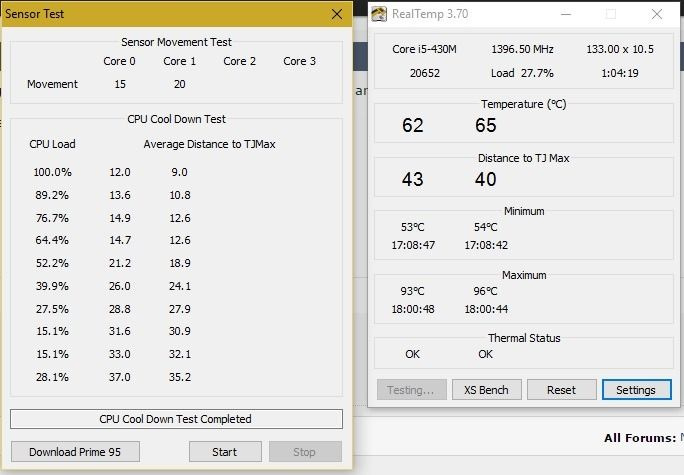
Setelah (perubahan & pembersihan pasta termal)
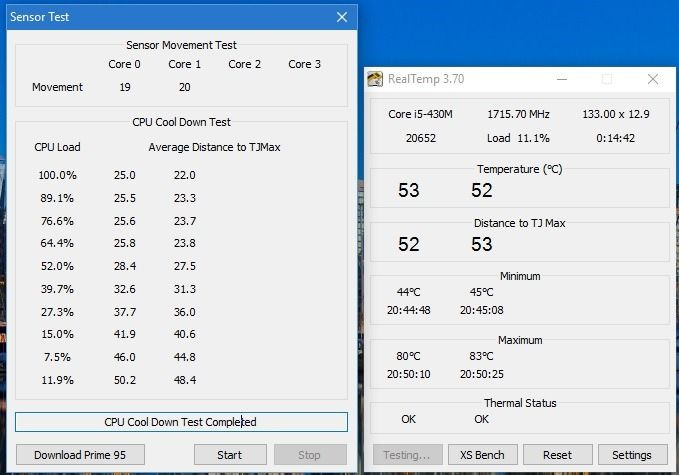
- Lihat perbedaannya? Itu penurunan 10 derajat yang nyata (lebih rendah lebih baik) dan jarak ke TJMax telah meningkat (lebih tinggi lebih baik) banyak.
- Mendengar perbedaannya? Sebelumnya terdengar seperti mesin truk tua tapi sekarang halus seperti jaguar. Untungnya, sekarang saya dapat mendengar suara dari audio laptop saya. Rasanya seperti suara kipas berkurang menjadi hampir setengahnya, seperti dulu.
6. Tambahkan disk SSD
Fakta bahwa SSD telah melenyapkan HDD selama beberapa tahun terakhir.Periklanan
SSD lebih baik daripada HDD . Itu fakta. Sebagian besar laptop dapat menangani instalasi SSD kecuali jika sudah lebih dari satu dekade. Satu-satunya persyaratan, saya percaya, adalah konektor pada motherboard harus sesuai dengan konektor SSD.
Untuk melihat sendiri SSD mana yang secara konsisten mengungguli mereka, Samsung 850 EVO (itulah yang saya ganti HDD dengan laptop Acer 5745G saya) telah menjadi #1 selama beberapa tahun. Dua belas ribu ulasan tidak mungkin salah.
Saya tidak pernah berpikir bahwa SSD akan membuat perbedaan besar dalam kecepatan dan kebisingan kipas. Saya tidak bisa berpikir untuk menggunakan HDD sekarang, bahkan untuk server dan hosting. Saya tidak pernah lebih bahagia dengan perubahan kecil ini. Dan, saya juga berharap untuk masa depan teknologi di mana kita dapat beralih antara laptop/komputer seperti yang kita lakukan dengan smartphone, dengan semua data di cloud .
7. Tingkatkan OS
Ini mungkin terdengar tidak benar bagi banyak orang tetapi setelah memutakhirkan dari Windows 7 ke instalasi yang benar-benar baru fresh Windows 10 telah melakukan keajaiban untuk Acer Aspire 5745G saya. Mulai, hibernasi, shutdown, pembukaan/penutupan file/dokumen telah menjadi sangat cepat sekarang.
Ini bisa jadi karena saya mengupgrade RAM Aspire 5745G dari 4GB menjadi 8GB, mengganti HDD dengan SDD, mengganti thermal paste prosesor dan kartu grafis, membersihkan laptop luar dalam. Tapi, tidak diragukan lagi memiliki instalasi baru Windows 10 daripada upgrade dari Win 7 atau 8 akan meningkatkan kecepatan laptop (berdasarkan pengalaman menggunakan Win95, Win98, WinME, WinXP, WinVista, Win7, Win8 dan akhirnya Win10 selama 15 tahun terakhir) . Perubahan ini secara drastis meningkatkan kinerja laptop saya, kecepatan dan kebisingan kipas. Saya hampir membatalkan ide untuk membeli laptop baru (mahal).
Saya dapat berjanji bahwa memutakhirkan ke Windows 10 adalah keputusan yang sangat bijaksana. Ini lebih cepat dari semua OS Windows (8, 7, Vista, XP, 98) yang saya gunakan sampai saat ini.
Tip: Pertimbangkan desktop
Saya mengatakan ini hanya untuk satu alasan: desktop memungkinkan Anda menggunakan hingga delapan kipas untuk menjaga seluruh sistem Anda tetap dingin, berjalan dengan lancar, dan dengan sesedikit mungkin gangguan dalam hal pembuangan panas dan penumpukan debu.
Dan mudah untuk membersihkan, membuka, dan meningkatkan/mengubah perangkat keras.
(Belum lagi, secara keseluruhan, desktop jauh lebih kuat daripada laptop.)
Secara umum, pengaturan kipas yang umum (dan paling efektif) adalah:
- Dua kipas intake di depan
- Kipas angin di atas
- Kipas angin di belakang
Sederhananya: kipas mendorong panas melalui sistem Anda.Periklanan
Pada level tersebut, Anda dapat menggunakan pengaturan kipas apa pun di PC yang Anda inginkan. Ingatlah ini: panas naik.
Itulah mengapa kipas keluar/buang (yang mendorong udara panas KELUAR dari sistem Anda) di bagian atas desktop Anda adalah pilihan cerdas untuk menjaga agar bagian dalam bayi Anda tetap segar dan sejuk.
Jika Anda menginginkan suhu maksimum dari penggemar, menggunakan energi minimum (dan suara)…lihat kiat teknologi Linus di YouTube untuk semua kebutuhan penggemar Anda (seperti penggemar mana yang harus didapatkan, berapa banyak penggemar yang kamu butuhkan? , apa penggemar terbaik adalah, dan lebih !)
Tentu, videonya sudah ketinggalan zaman, tapi coba tebak? Penggemar (dan info) tidak.
Ya, saya suka penggemar desktop. Namun, untuk orang dengan laptop, Anda tidak bisa salah dengan pendingin laptop !
Pendingin laptop hanya itu: mereka duduk di pangkuan Anda dan mendinginkan bayi Anda.
Terakhir, setelah Anda melakukan semua hal di atas, jalankan Prime95 (hanya dengan FFT kecil) & RealTemp lagi. Bandingkan tingkat suhu baru dengan tingkat pra-pembersihan. Lihat perbedaannya?
Karena sistem setiap orang berbeda, saya sangat menyarankan Anda menjelajahi internet untuk video bermanfaat yang akan memandu Anda langkah demi langkah. Jika Anda tidak hati-hati, langkah-langkah yang Anda ambil dalam membersihkan laptop Anda dapat mempengaruhi kinerja Anda menjadi lebih buruk. Itulah mengapa saya sangat merekomendasikan menonton video, sehingga Anda dapat melihat bagaimana orang lain melakukannya dan mengikuti mereka langkah demi langkah, bahkan berhenti dan kembali jika diperlukan.
Kredit foto unggulan: Luis Llerena melalui stocknap.io